windows10安全模式怎么进?win10进入安全模式的步骤
电脑进入安全模式可以解决程序或驱动问题,好多网友询问windows10正式版系统安全模式怎么进?此前windows系统开机直接按F8进入安全模式。但Win10安全模式进入方法却有些不一样,因此,本文教程告诉大家win10进入安全模式的步骤。
win10怎么进安全模式:
1.首先进入win10系统桌面,按键盘上的win+R键进入下一步。
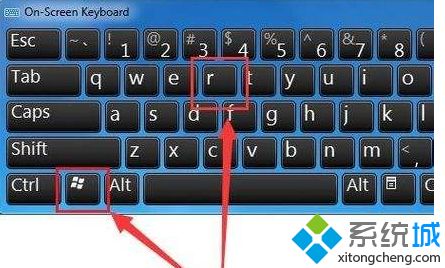
2.在打开的运行窗口中输入msconfig.exe,点击确定按钮打开系统配置,进入下一步。
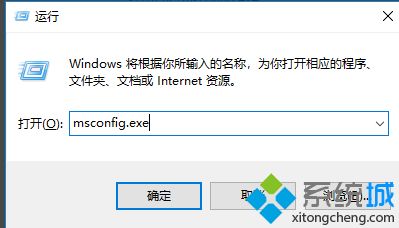
3.在打开的系统配置界面中,点击“引导”标签,勾选“安全引导”,点击应用即可。
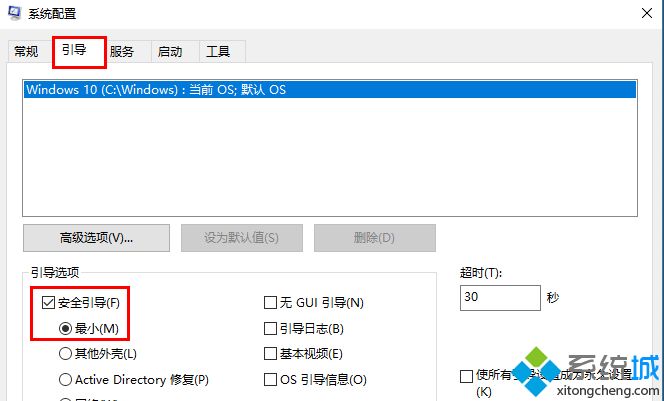
当win10电脑出现严重问题可以进入安全模式来解决,如果你还不知道怎么进入安全模式,直接阅读上文操作。
相关教程:开机强制进入安全模式进不去安全模式win10笔记本安全模式怎么进去我告诉你msdn版权声明:以上内容作者已申请原创保护,未经允许不得转载,侵权必究!授权事宜、对本内容有异议或投诉,敬请联系网站管理员,我们将尽快回复您,谢谢合作!










